
آموزش کالیبره کردن مانیتور

آموزش کالیبره کردن مانیتور
آیا تا به حال احساس کردهاید که رنگها و تصاویر روی مانیتور شما طبیعی به نظر نمیرسند؟ شاید صفحه بیش از حد روشن یا تاریک نیست، اما رنگها کمی بیروح یا غیرواقعی دیده میشوند. در چنین شرایطی زمان آن رسیده که مانیتور خود را کالیبره کنید. کالیبره کردن مانیتور فرآیندی است که به کمک آن میتوانید رنگها، روشنایی و کنتراست صفحه نمایش را اصلاح کنید تا خروجی تصویری دقیقتر و واقعیتر داشته باشید. در این مقاله؛ به آموزش کالیبره کردن مانیتور میپردازیم.
با تکاف مگ همراه باشید.
کالیبره کردن مانیتور یعنی تنظیم رنگها و نور صفحه نمایش به گونهای که تصویر خروجی نزدیکترین حالت ممکن به واقعیت را نشان دهد. این موضوع برای عکاسان، طراحان گرافیک و حتی گیمرها اهمیت زیادی دارد؛ زیرا اگر مانیتور شما تنظیم نباشد، آنچه روی صفحه میبینید ممکن است با نسخه چاپی یا تصویر نمایش داده شده در مانیتورهای دیگر تفاوت داشته باشد.
تصاویر روی مانیتور از پیکسلها ساخته شدهاند. هر پیکسل شامل سه زیرپیکسل قرمز (R)، سبز (G) و آبی (B) است که ترکیب آنها میلیونها رنگ ایجاد میکند. حالا اگر مانیتور به درستی کالیبره نشده باشد، این رنگها درست نمایش داده نمیشوند و نتیجه کار شما به خصوص در پروژههای حرفهای دچار مشکل خواهد شد.
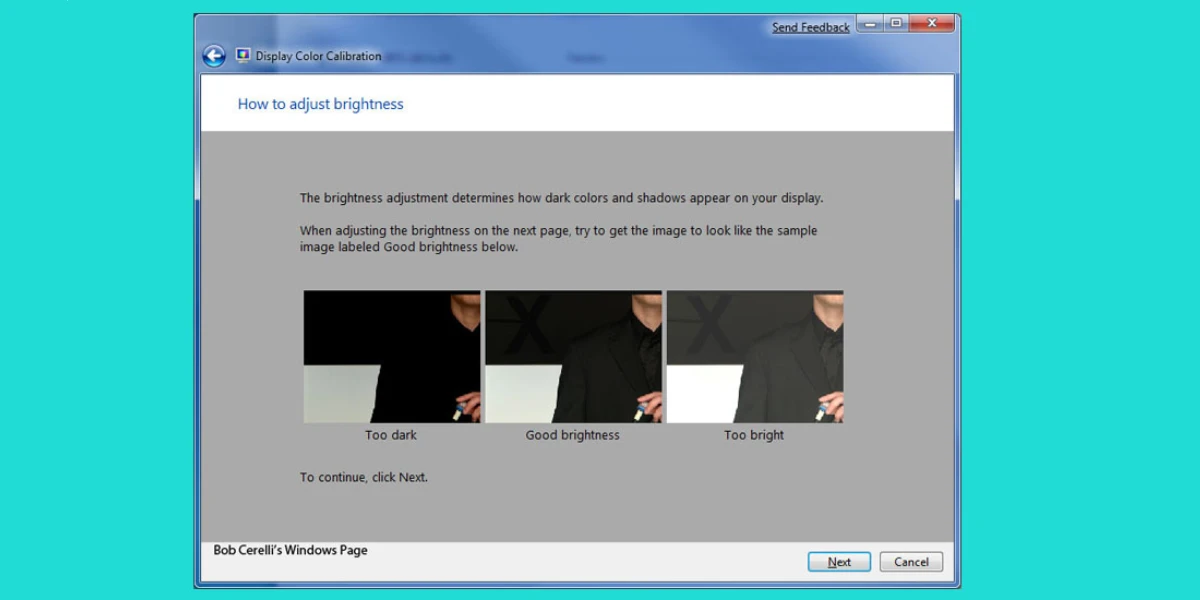
روشهای کالیبره کردن مانیتور
به طور کلی دو روش برای کالیبره کردن مانیتور وجود دارد:
1. با دستگاه کالیبراسیون (Colorimeter): این ابزار حرفهای روی صفحه نصب میشود و دقیقترین نتیجه را میدهد. اما قیمت آن معمولاً بین ۳ تا ۵ میلیون تومان است و برای کاربران عادی کمی گران محسوب میشود.
2. با چشم و نرمافزارهای داخلی: اگر نمیخواهید هزینه زیادی بپردازید، میتوانید با استفاده از ابزارهای رایگان موجود در ویندوز، مک یا وبسایتهای تخصصی مانیتور خود را تا حد خوبی کالیبره کنید. از جمله نمونههای معروف ابزارهای آنلاین رایگان میتوان به Photo Friday و Online Monitor Test اشاره کرد.
این ابزارها معمولاً رابط کاربری سادهای دارند و میتوانند نتایجی دقیقتر از ابزارهای پیشفرض سیستم عامل به شما بدهند.
اقدامات اولیه قبل از کالیبره کردن مانیتور
برای رسیدن به نتیجه بهتر، پیش از شروع کالیبراسیون این نکات را رعایت کنید:
- مانیتور را حداقل ۳۰ دقیقه روشن بگذارید تا به دمای طبیعی برسد.
- مطمئن شوید رزولوشن نمایشگر روی مقدار پیشفرض و اصلی تنظیم شده باشد.
- کالیبراسیون را در محیطی با نور متوسط انجام دهید. اتاق خیلی تاریک یا با نور رنگی شدید برای این کار مناسب نیست.
- با دکمههای کنترل مانیتور یا تنظیمات نرمافزاری لپتاپ خود آشنا باشید.
مایکروسافت از ویندوز ۷ به بعد ابزاری به نام Display Color Calibration را در سیستم عامل قرار داده است. برای استفاده:
- در بخش جستجوی ویندوز عبارت Calibrate را تایپ کنید.
- گزینه Calibrate display color را انتخاب نمایید.
- پنجرهای باز میشود که مرحله به مرحله شما را برای تنظیم گاما، روشنایی، کنتراست و تعادل رنگ راهنمایی میکند.
- در پایان میتوانید قابلیت ClearType را فعال کنید تا متنها واضحتر نمایش داده شوند.
همچنین در ویندوز ۱۰ و نسخههای جدیدتر، مسیر کمی متفاوت است. کافی است روی دسکتاپ راستکلیک کنید، وارد Display Settings شوید، سپس Advanced Display Settings و در نهایت گزینه کالیبراسیون رنگ را انتخاب کنید.
کالیبره کردن مانیتور در مک (MacOS)
در مک نیز روال سادهای وجود دارد:
- وارد System Preferences > Display شوید.
- در تب Color روی دکمه Calibrate کلیک کنید.
- پنجرهای به نام Display Calibrator Assistant باز میشود که شما را مرحله به مرحله راهنمایی میکند.
در این بخش، گزینهای به نام Expert Mode وجود دارد که امکان تنظیمات بیشتری مانند Gamma و White Point را در اختیار شما قرار میدهد. برای کارهای عمومی بهتر است مقدار گاما روی 2.2 باقی بماند و White Point روی حالت پیشفرض تنظیم شود.
استفاده از الگوهای تست برای کالیبراسیون
وبسایتها و ابزارهای رایگانی وجود دارند که با نمایش الگوهای تست به شما کمک میکنند مانیتور خود را دقیقتر تنظیم کنید. یکی از بهترین نمونهها Lagom LCD Monitor Test است که امکان بررسی روشنایی، کنتراست، شارپنس و دمای رنگ را فراهم میکند.
این الگوها نشان میدهند که تصویر باید به چه صورت دیده شود و شما میتوانید تنظیمات را مرحله به مرحله اصلاح کنید تا بهترین نتیجه حاصل شود.
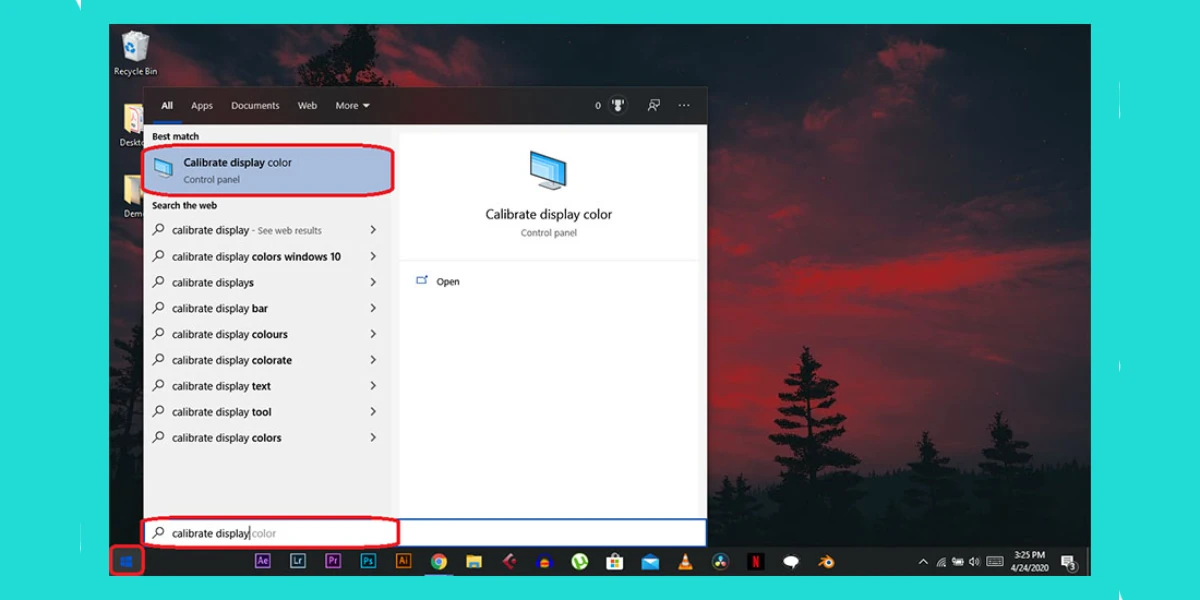
کالیبره کردن نمایشگر لپتاپ
لپتاپها معمولاً کنترلهای سختافزاری جداگانه مانند مانیتورهای رومیزی ندارند، اما میتوانید از ابزارهای نرمافزاری داخلی استفاده کنید. همانطور که گفته شد، در ویندوز و مک ابزارهای پیشفرض برای این کار وجود دارد. علاوه بر این، نرمافزارهای جانبی یا سرویسهای آنلاین نیز میتوانند دقت کار شما را بیشتر کنند.
جمع بندی
در نهایت؛ فراموش نکنید که دلیل اصلی کالیبراسیون، نمایش صحیح رنگهاست. برای مثال، یک طراح گرافیک باید مطمئن باشد رنگی که روی مانیتور میبیند دقیقاً همان رنگی است که بعد از چاپ یا روی مانیتور مشتری نمایش داده خواهد شد. حتی برای کاربران عادی هم کالیبره کردن مانیتور تجربه بهتری در تماشای فیلم، بازی یا مرور عکسها فراهم میکند.
در حقیقت؛ کالیبره کردن مانیتور یکی از مهمترین کارهایی است که میتواند کیفیت تصاویر شما را به سطح بالاتری برساند. این کار هم با ابزارهای حرفهای مانند کالریمتر امکانپذیر است و هم با روشهای سادهتر مثل ابزارهای داخلی ویندوز و مک یا وبسایتهای تست آنلاین. اگرچه روشهای نرمافزاری به دقت ابزارهای سختافزاری نیستند، اما میتوانند تا حد زیادی دقت رنگ مانیتور شما را افزایش دهند.
در نهایت، فرقی نمیکند عکاس حرفهای باشید یا کاربر معمولی؛ اگر میخواهید رنگها و تصاویر را همانطور که هستند ببینید، بهتر است هر چند وقت یکبار مانیتور خود را کالیبره کنید.
📅تاریخ آخرین بروزرسانی : 1404/06/13





